6 आसान चरणों में कलह पर लाइव कैसे जाएं
डिस्कॉर्ड(Discord) एक वीओआईपी(VoIP) ऐप है जो गेमर्स के लिए आपके गेम को स्ट्रीम करने की क्षमता सहित कई सुविधाएं प्रदान करता है। ऐसे कुछ तरीके हैं जिनसे आप डिस्कॉर्ड(Discord) में स्ट्रीम कर सकते हैं , और "गो लाइव" विकल्प विशेष रूप से गेमिंग के लिए डिज़ाइन किया गया है।
इस लेख में, हम आपको दिखाएंगे कि विंडोज(Windows) , मैक(Mac) , एंड्रॉइड(Android) और आईफोन पर अपने गेम को स्ट्रीम करने के लिए डिस्कॉर्ड(Discord) पर लाइव कैसे जाएं । (Go Live)और, चूंकि गो लाइव(Go Live) केवल गेम के लिए काम करता है, हम यह भी कवर करेंगे कि आप अपनी स्क्रीन कैसे साझा कर सकते हैं या एक गैर-गेम ऐप स्ट्रीम कर सकते हैं।

विंडोज(Windows) या मैक(Mac) पर डिस्कॉर्ड(Discord) पर लाइव(Live) कैसे जाएं
डिस्कॉर्ड(Discord) पर "गो लाइव" फ़ंक्शन का उपयोग करने के लिए , आपको तीन चीजों की आवश्यकता होगी: एक डिस्कॉर्ड(Discord) खाता, स्टैंडअलोन डिस्कॉर्ड(Discord) ऐप, और एक डिस्कॉर्ड सर्वर तक पहुंच(access to a Discord server) । ध्यान रखें कि आप केवल डिस्कॉर्ड(Discord) ऐप के माध्यम से अपनी स्क्रीन साझा करने में सक्षम हैं, वेब ब्राउज़र के माध्यम से नहीं।
विंडोज(Windows) या मैक(Mac) पर डिस्कॉर्ड(Discord) पर लाइव(Live) होने के लिए , इन छह चरणों का पालन करें:
- सुनिश्चित करें(Make) कि जिस गेम को आप स्ट्रीम करना चाहते हैं वह बैकग्राउंड में खुला है, फिर डिस्कॉर्ड(Discord) खोलें ।
- साइडबार में एक सर्वर(server) का आइकन चुनकर दर्ज करें ।
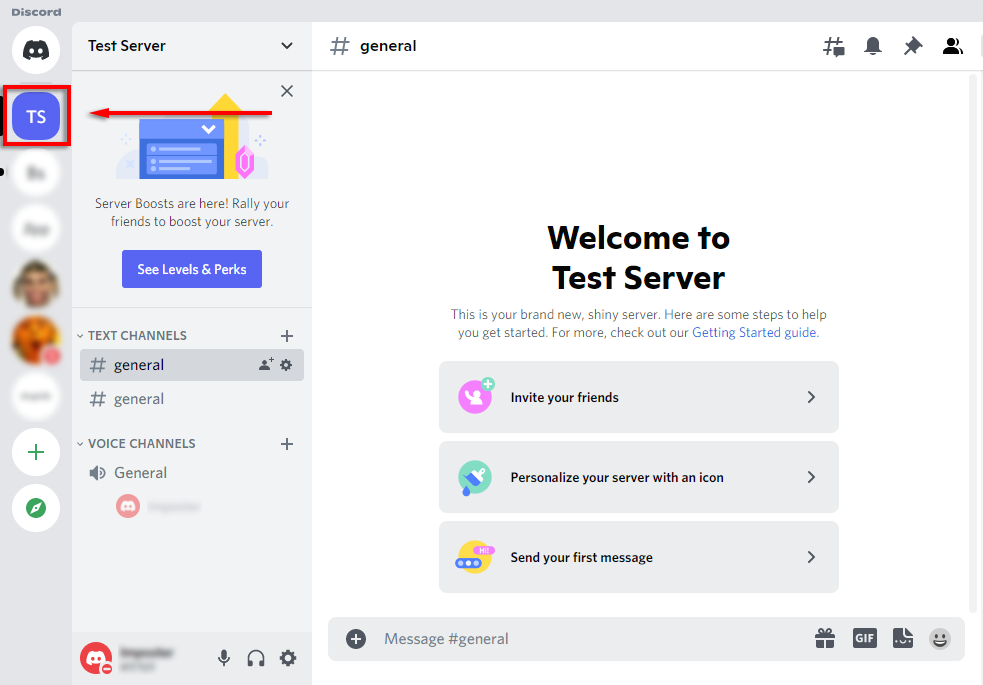
- वॉयस चैनल(voice channel) पर क्लिक करके एंटर करें । इस चैनल का कोई भी व्यक्ति आपकी स्ट्रीम देख सकेगा.

- चैनल सूची के नीचे एक बैनर होना चाहिए जो आपके द्वारा खेले जा रहे गेम को दिखाता हो। मॉनिटर पर वीडियो कैमरा(video camera on a monitor) जैसा दिखने वाला आइकन चुनें । यदि यह यहां नहीं है, तो नीचे गेम को मैन्युअल रूप से जोड़ने का तरीका देखें।

- अपना स्क्रीन रेजोल्यूशन और फ्रेम प्रति सेकेंड ( एफपीएस(FPS) ) चुनें और गो लाइव(Go Live) चुनें ।

- आपकी लाइव स्ट्रीम दिखाने वाली डिस्कॉर्ड(Discord) के अंदर अब एक विंडो दिखाई देनी चाहिए । इस बिंदु पर, उसी चैनल में कोई भी उपयोगकर्ता जिसमें आप अपनी लाइव स्ट्रीम देख पाएंगे।
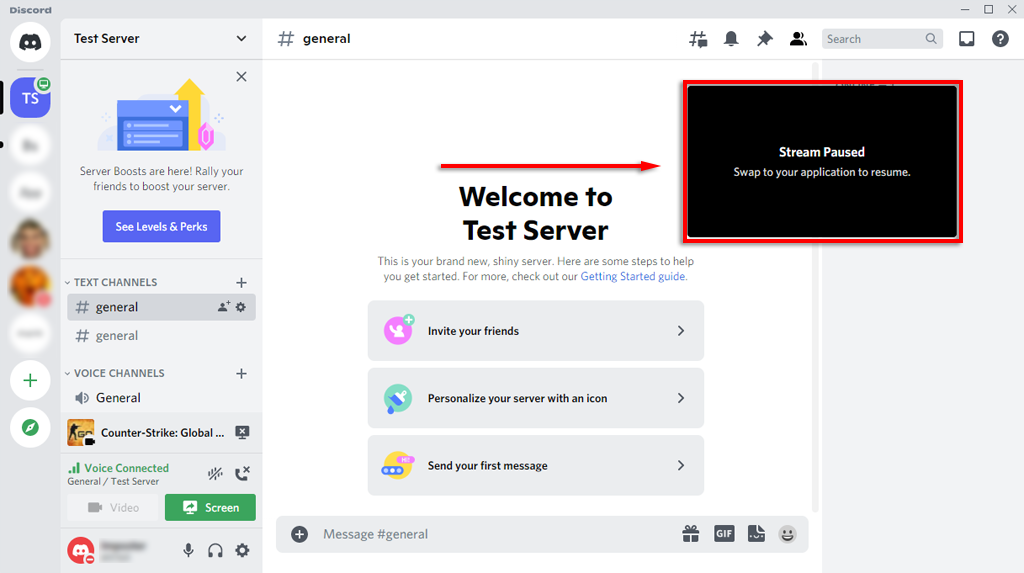
आप चैनल सूची के नीचे बैनर में स्टॉप स्ट्रीमिंग(Stop Streaming) का चयन करके स्ट्रीम को समाप्त कर सकते हैं । आइकन स्क्रीन के अंदर एक x के साथ मॉनिटर जैसा दिखता है।(x)
नोट:(Note: ) 1080p और उच्चतर, या 60 FPS के रिज़ॉल्यूशन पर स्ट्रीम करने के लिए , आपको एक डिस्कॉर्ड नाइट्रो ग्राहक(Discord Nitro subscriber) होना चाहिए ।
कलह में गेम कैसे जोड़ें
यदि डिस्कॉर्ड(Discord) स्वचालित रूप से आपके गेम को नहीं पहचानता है, तो यह आपको "गो लाइव" का विकल्प नहीं देगा। इस मामले में, आप गेम को मैन्युअल रूप से निम्नानुसार जोड़ सकते हैं:
- सेटिंग्स(Settings) चुनें ( चैनल सूची के निचले भाग में आपके नाम से गियर आइकन )।(gear icon)

- साइडबार से गतिविधि स्थिति(Activity Status) चुनें ।

- आपको एक बैनर देखना चाहिए जिसमें लिखा हो "कोई गेम नहीं मिला"। इसके नीचे(Beneath) , Add it!

- ड्रॉपडाउन बॉक्स में, उस गेम का चयन करें जिसे आप स्ट्रीम करना चाहते हैं और गेम जोड़ें(Add Game) चुनें । ड्रॉपडाउन मेनू में दिखाई देने के लिए आपके पास पृष्ठभूमि में गेम होना चाहिए।

- अब आप डिस्कॉर्ड(Discord) पर लाइव(Live) हो सकेंगे ।
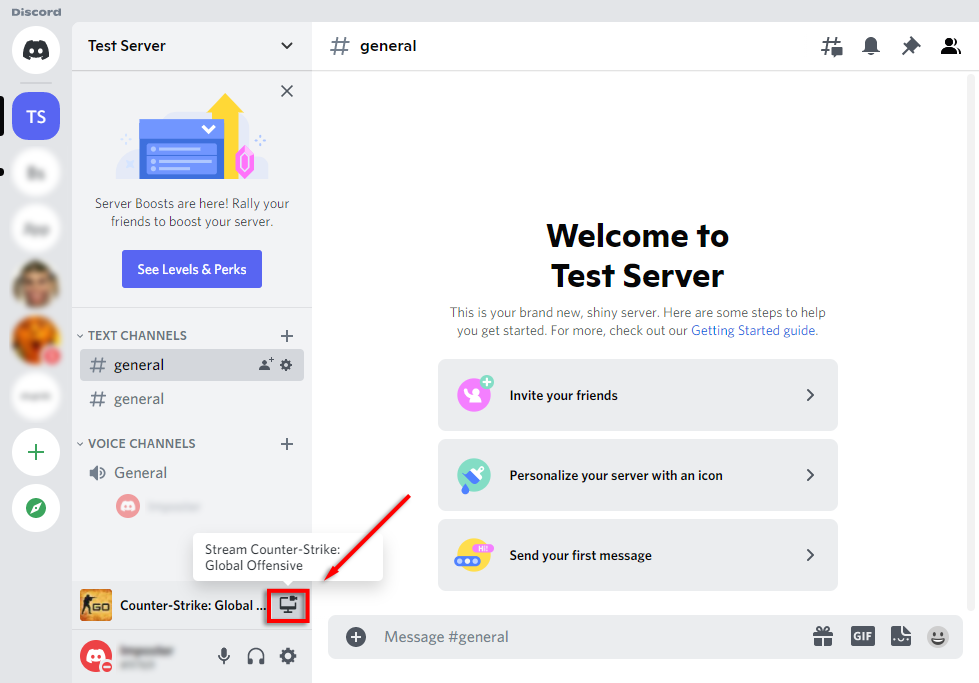
डिस्कॉर्ड पर किसी भी ऐप को कैसे स्ट्रीम करें
जैसा कि हमने उल्लेख किया है, डिस्कॉर्ड(Discord) में "गो लाइव" फ़ंक्शन की प्रमुख सीमाओं में से एक यह है कि आप गेम के अलावा कुछ भी स्ट्रीम करने में असमर्थ हैं। सौभाग्य से, डिस्कॉर्ड(Discord) में एक सामान्य स्क्रीन शेयर फ़ंक्शन है जिसका उपयोग आप इनके लिए कर सकते हैं।
- वॉयस चैनल पर क्लिक करके जुड़ें।

- चैनल सूची में सबसे नीचे, स्क्रीन(Screen) चुनें .
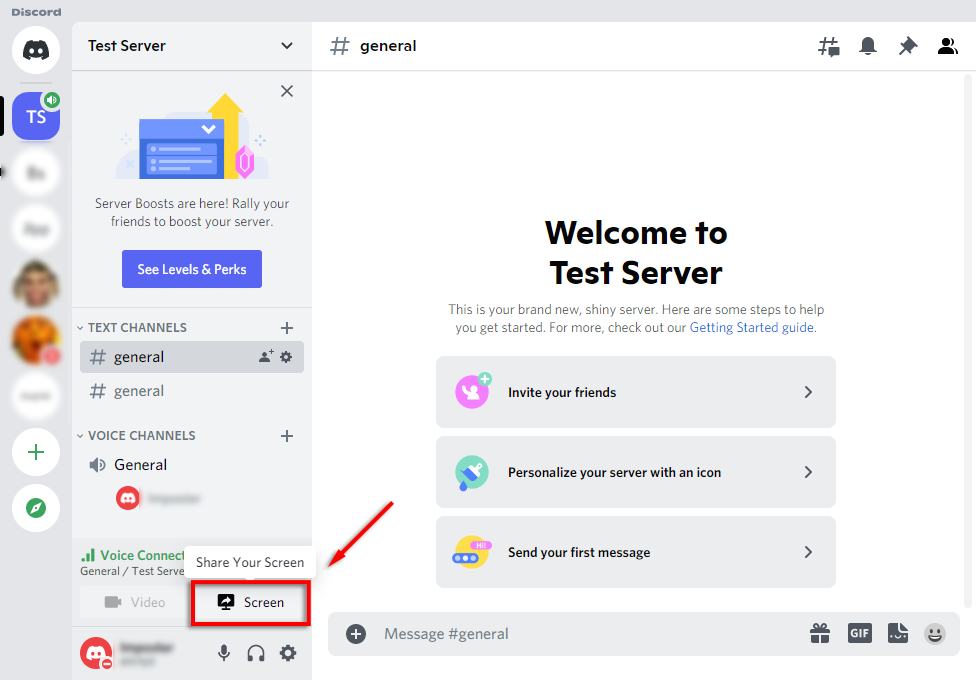
- पॉप-अप विंडो में, उस स्क्रीन या एप्लिकेशन का चयन करें जिसे आप स्ट्रीम करना चाहते हैं।

- (Set)चैनल, रिज़ॉल्यूशन, और फ़्रेम प्रति सेकंड सेट करें , फिर गो लाइव(Go Live) चुनें ।

- आपकी स्ट्रीम अब Discord के अंदर एक विंडो के रूप में दिखाई देगी ।
अब आपको अपनी स्क्रीन को उसी वॉइस चैनल के किसी भी व्यक्ति के साथ साझा करना चाहिए। यदि स्क्रीन शेयर काम नहीं कर रहा है, तो इन डिसॉर्डर स्क्रीन-शेयरिंग सुधारों को आजमाएं(try these Discord screen-sharing fixes) ।
नोट:(Note:) यदि आप किसी विशिष्ट ऐप (जैसे गेम) के बजाय स्क्रीन साझा करते हैं, तो डिस्कॉर्ड(Discord) उस ऐप से आने वाले किसी भी ऑडियो को स्ट्रीम नहीं करेगा। अपनी डिस्कॉर्ड स्ट्रीम में ध्वनि समस्याओं को ठीक करने के तरीके के बारे में(how to fix sound problems) हमारी मार्गदर्शिका देखें ।
IPhone या Android पर डिस्कॉर्ड पर (Discord)लाइव(Live) कैसे जाएं
डिस्कॉर्ड आईफोन और (Discord)एंड्रॉइड(Android) यूजर्स को स्क्रीन शेयरिंग भी ऑफर करता है। सौभाग्य से, प्रक्रिया अनिवार्य रूप से किसी भी डिवाइस के लिए समान है। अपनी स्क्रीन साझा करने के लिए, इन चरणों का पालन करें:
- डिस्कॉर्ड(Discord ) ऐप खोलें । यदि आपके पास यह नहीं है, तो इसे Google Play Store या Apple Store से डाउनलोड करें ।
- सर्वर सूची तक पहुंचने के लिए बाईं ओर स्वाइप करें और इसमें शामिल होने के लिए सर्वर के आइकन पर(icon of a server) टैप करें ।

- इसे दर्ज करने के लिए एक आवाज चैनल(voice channel) टैप करें ।

- पॉप-अप में, जॉइन वॉयस(Join Voice) चुनें । यदि आवश्यक हो तो Discord(Discord) को अपने माइक्रोफ़ोन तक पहुँचने की अनुमति दें ।

- चैनल के नीचे स्क्रीन शेयर(screen share ) आइकन चुनें । यह एक मोबाइल फोन की तरह दिखता है जिसमें एक तीर छोड़ दिया जाता है।

- Try it out! चुनें ! अगर संकेत दिया। यदि आपने पहले इस फ़ंक्शन का उपयोग किया है, तो इस चरण पर ध्यान न दें।
- अभी प्रारंभ(Start now) करें चुनें .
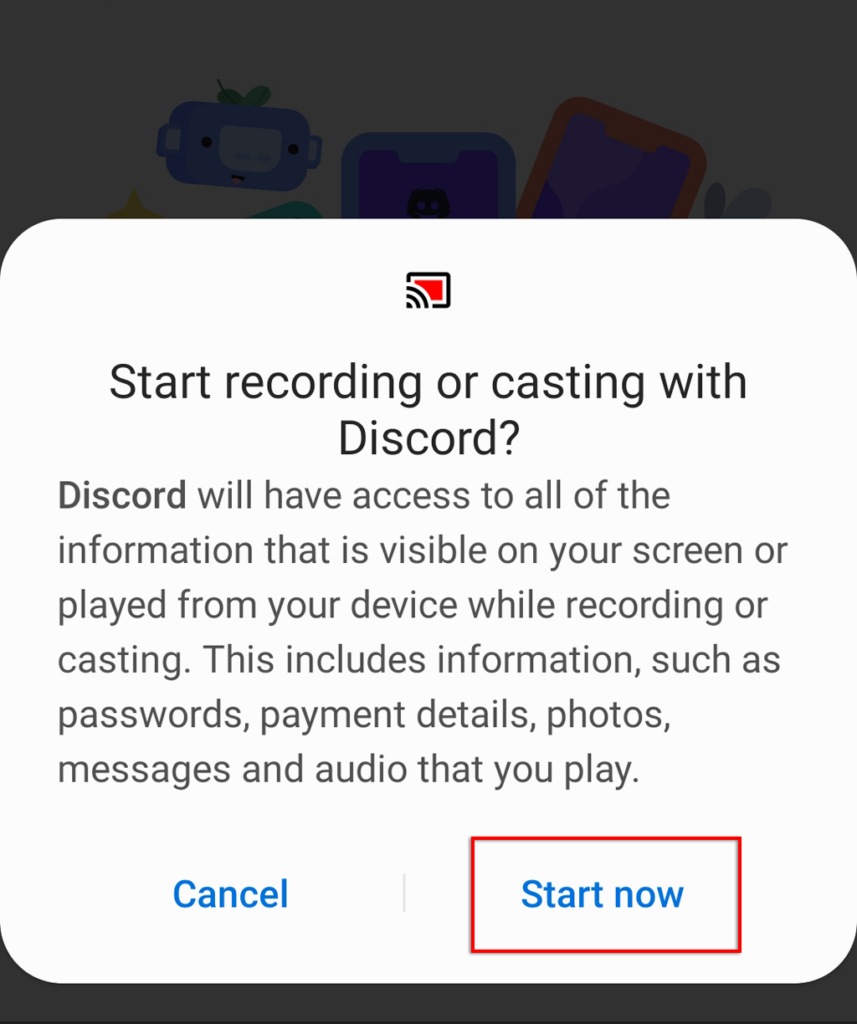
अब आप अपनी स्क्रीन को उसी ध्वनि चैनल में किसी के साथ साझा कर रहे हैं। स्ट्रीमिंग रोकने के लिए, बस शेयर करना बंद(Stop sharing) करें चुनें .

कलह पर लाइव जाना आसान है
डिस्कॉर्ड(Discord) पर गेम स्ट्रीम करना अपने दोस्तों के साथ अपने अनुभव साझा करने का एक शानदार तरीका है, खासकर यदि आप ट्विच(Twitch) जैसी सार्वजनिक स्ट्रीमिंग सेवा के लिए प्रतिबद्ध नहीं होना चाहते हैं । तो, अब जब आप जानते हैं कि डिस्कॉर्ड(Discord) पर लाइव(Live) कैसे जाना है , तो आप क्या स्ट्रीम करने जा रहे हैं? हमें टिप्पणियों में बताएं!
Related posts
कलह पर किसी को कैसे म्यूट करें
डिस्कॉर्ड स्ट्रीमर मोड क्या है और इसे कैसे सेट करें?
डिस्कॉर्ड स्पॉयलर का उपयोग कैसे करें Tags
कलह नहीं खुल रही है? ठीक करने के 9 तरीके
5 कारणों से आपका कलह आमंत्रण काम नहीं कर रहा है
Google पत्रक में VLOOKUP का उपयोग कैसे करें
कलह पर किसी की रिपोर्ट कैसे करें
स्टीम "लंबित लेनदेन" त्रुटि को कैसे ठीक करें
डिस्कॉर्ड पर स्लो मोड क्या है और इसका उपयोग कैसे करें
टेक्स्ट को डिसॉर्डर में कैसे फ़ॉर्मेट करें: फ़ॉन्ट, बोल्ड, इटैलिकाइज़, स्ट्राइकथ्रू, और बहुत कुछ
अपने क्षेत्र में सर्वश्रेष्ठ इंटरनेट विकल्प (आईएसपी) खोजने के 4 तरीके
कंप्यूटर और ईमेल निगरानी या जासूसी सॉफ्टवेयर का पता कैसे लगाएं
YouTube, चिकोटी, और अधिक के साथ एक कस्टम कलह की स्थिति कैसे बनाएं
डेस्कटॉप या स्मार्टफोन से डिसॉर्डर पर स्क्रीन शेयर कैसे करें
Spotify को डिसॉर्डर से कैसे कनेक्ट करें
चिकोटी वीडियो कैसे डाउनलोड करें
क्रोम में याहू सर्च से कैसे छुटकारा पाएं
फेसबुक पर जन्मदिन कैसे खोजें
डिसॉर्डर पर "डू नॉट डिस्टर्ब" को कैसे सेट अप और उपयोग करें
डिस्कॉर्ड सर्वर कैसे बनाएं
